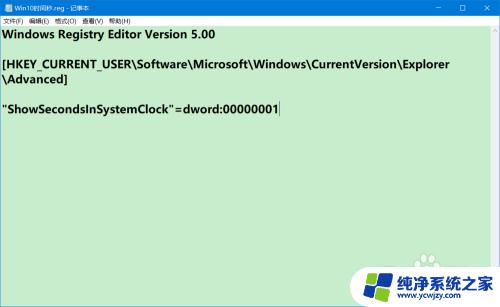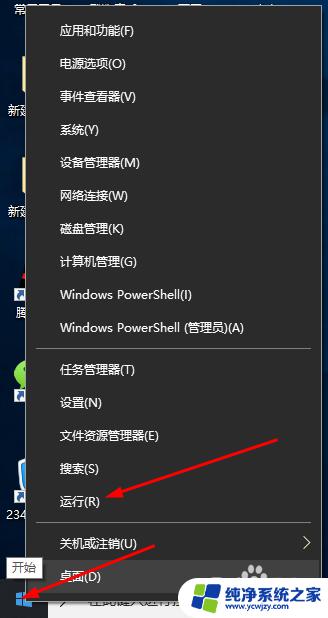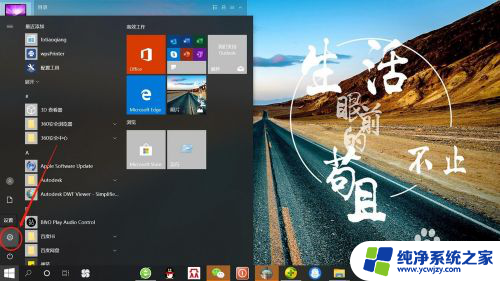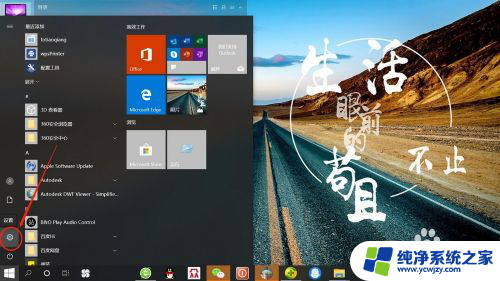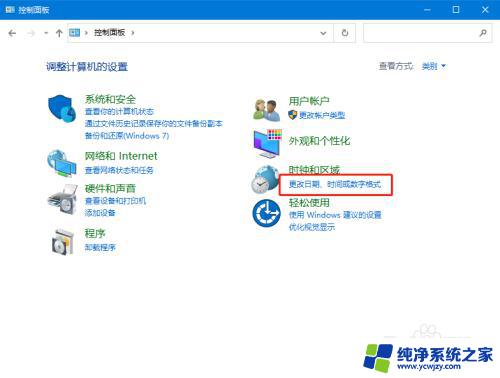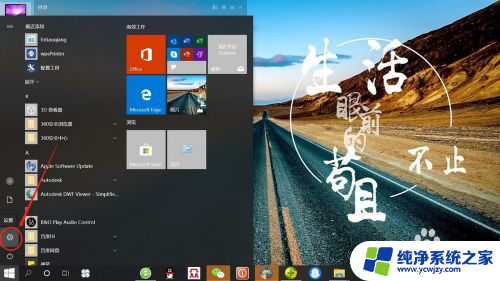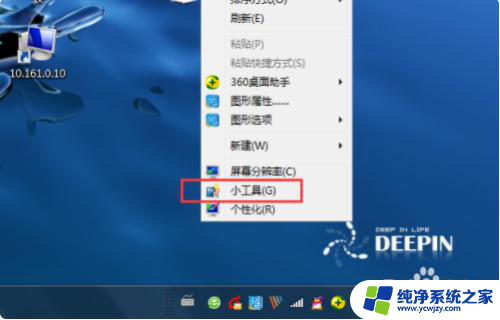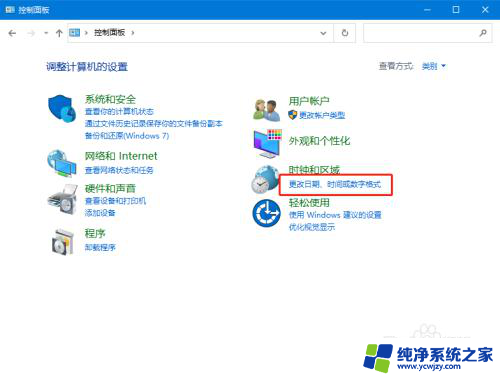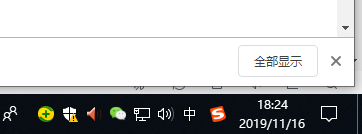win10设置时间显示秒
更新时间:2024-05-12 14:45:55作者:xiaoliu
Win10设置时间显示到秒是一项很实用的功能,可以让我们更加精准地掌握时间,想要设置Win10时间显示到秒并不复杂,只需在系统设置中进行简单的操作即可。接下来我们将为大家详细介绍Win10时间显示到秒的设置教程,让您轻松掌握这一技巧。愿您在使用Win10系统时,能够更加便捷地查看时间,提高工作效率。
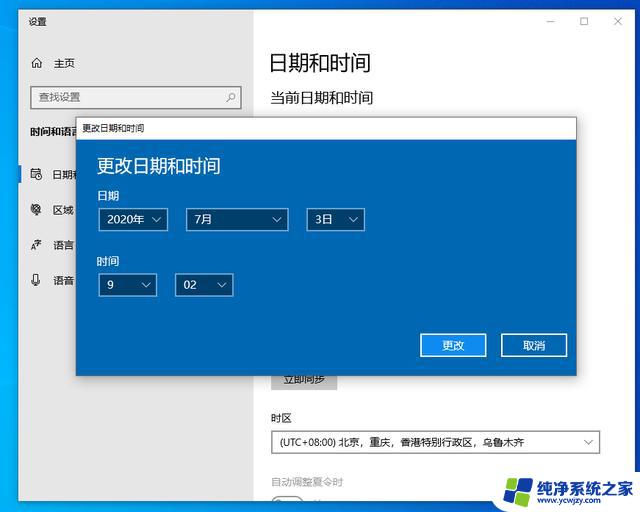
1. 【Win+R】 打开执行,键入: 【regedit】 打开注册表编辑器。
2.然后依次展开文件夹: 【HKEY_CURRENT_USER\SOFTWARE\Microsoft\Windows\CurrentVersion\Explorer\Advanced】 。
3.新建 【DWORD(32位)】 值,命名为 【ShowSecondsInSystemClock】 ,修改数值数据为 【1】 ,点击 【确认】 。
4.在任务管理器中重启 【Windows档案总管】 ,看看任务栏的时间显示是否出现了 【秒】 。
以上就是Win10设置时间显示秒的全部内容,如果有不清楚的用户,可以参考以上步骤进行操作,希望能够对大家有所帮助。